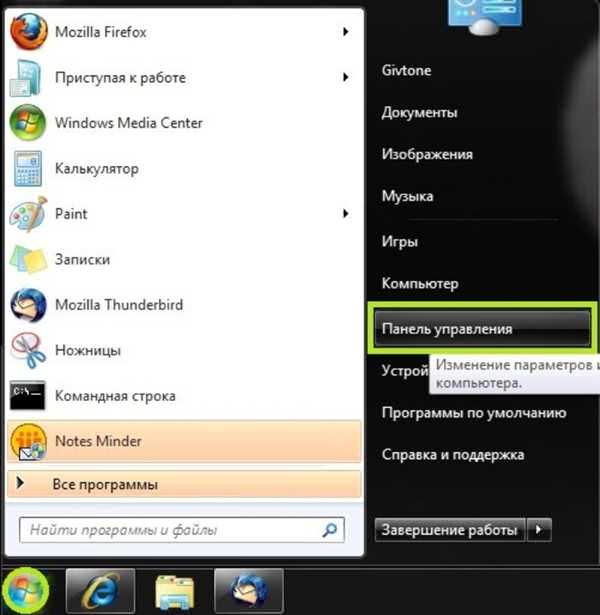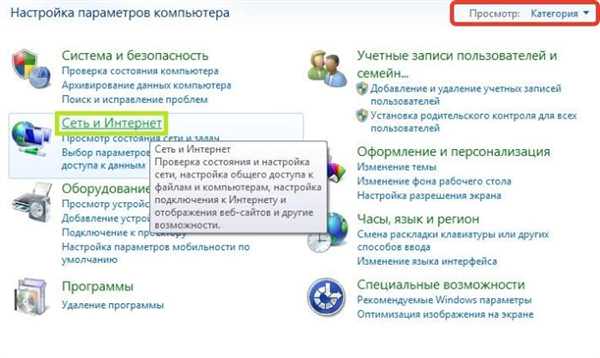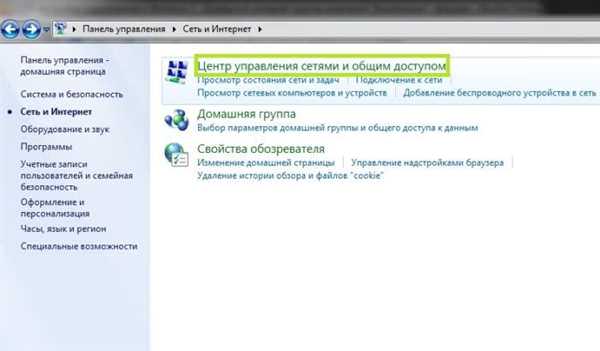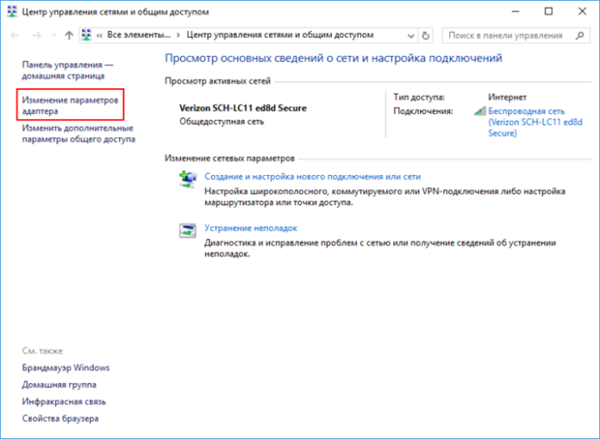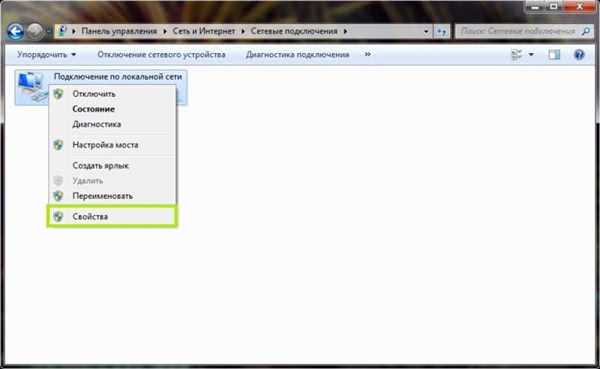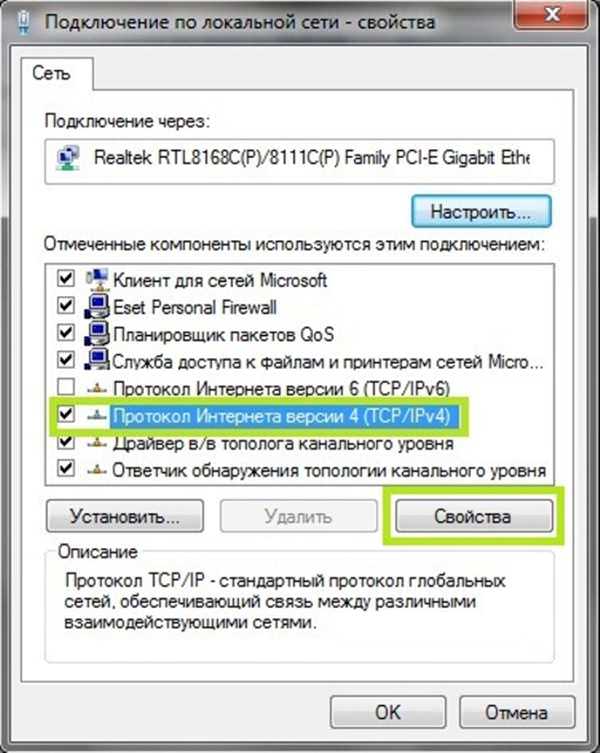Налаштування мережевого підключення в Windows 7
Хоча компанії, які надають інтернет-послуги воліють самостійно налаштувати мережеве обладнання клієнтів, іноді доводиться проводити більш розширену налаштування. Це характерно для комп’ютерів з кількома адаптерами.
Для цього:
- Заходьте в контекстне меню «Пуск» відкрийте «Панель управління».

У меню «Пуск» відкриваємо «Панель управління»
- В категорії «Перегляд» виставте значення «Категорія», знайдіть і відкрийте розділ Мережа й Інтернет».

В категорії «Перегляд» виставляємо значення «Категорія», знаходимо і відкриваємо розділ «Мережа та Інтернет»
- Натисніть на посилання «Центр управління мережами і загальним доступом».

Клацаємо на посилання «Центр управління мережами і загальним доступом»
- Натисніть на посилання «Зміна параметрів адаптера».

Клацаємо на посилання «Зміна параметрів адаптера»
- Клацніть по ярлику підключення правою кнопкою миші, виберіть пункт «Властивості».

Клацаємо по ярлику підключення правою кнопкою миші, вибираємо пункт «Властивості»
- Поставте галочку на пункт «Протокол інтернету версії 4(TCP/IPv4)» натисніть на кнопку «Властивості».

Ставимо галочку на пункт «Протокол інтернету версії 4(TCP-IPv4)», натискаємо на кнопку «Властивості»
- Поставте галочку на пункт «Використовувати наступний IP-адреса», заповнюєте поля даними.

Ставимо галочку на пункт «Використовувати наступний IP-адреса», вводимо свої дані, натискаємо «ОК»
На замітку! Поля «IP-адреса» і «Основний шлюз» знаходяться в договорі з інтернет-провайдером, інші поля містять значення однакові для всіх користувачів.